![UnJailbreak iOS 14 - REMOVE Unc0ver Jailbreak & DELETE Cydia! [How To UnJailbreak iOS 14.3 - 14]](https://i.ytimg.com/vi/G36C9dpozfw/hqdefault.jpg)
เนื้อหา
คู่มือนี้จะแสดงให้คุณเห็นถึงวิธีการยกเลิกการ Jailbreak iOS 8 และ iOS 8.1.2 เพื่อให้ iPhone ของคุณกลับสู่สถานะปกติในกรณีที่คุณต้องการอัปเดตเป็นเวอร์ชันใหม่เช่น iOS 8.2 หรือ iOS 9 ในปลายปีนี้ นี่เป็นสิ่งที่คุณควรทำก่อนส่ง iPhone เพื่อซ่อมแซมหรือบริการ แต่คุณไม่จำเป็นต้องทำก่อนที่จะไปที่บาร์อัจฉริยะตราบใดที่ยังไม่ชัดเจนว่าคุณถูกเจลเบรคแล้ว
หากคุณต้องการยกเลิกการเจลเบรคเนื่องจากประสิทธิภาพต่ำหรือ iPhone ที่ไม่เสถียรคุณควรลองระบุว่า Jailbreak iOS 8 ตัวใดที่ทำให้เกิดปัญหาหลาย ๆ ครั้งที่จะแก้ไข ในทางกลับกันหากคุณพร้อมที่จะกลับสู่สต็อกคุณสามารถยกเลิกการแหกคุก iPhone ใน iOS 8 ได้อย่างรวดเร็วด้วยการกู้คืน
คุณจะได้รับ iOS เวอร์ชันล่าสุดซึ่งหมายความว่าคุณสามารถอัพเกรดเป็นเวอร์ชันที่คุณไม่สามารถเจลเบรคได้ จำไว้ก่อนที่จะเริ่ม วิธีที่ง่ายที่สุดในการยกเลิกการแหกคุกคือการใช้คอมพิวเตอร์ที่ติดตั้ง iTunes ใช้งานได้กับ Mac และ PC คุณสามารถยกเลิกการแหกคุก iOS 8 ได้อย่างรวดเร็วในบางกรณี แต่หากคอมพิวเตอร์ต้องการดาวน์โหลด iOS 8 เวอร์ชันใหม่อาจต้องเพิ่มกระบวนการ 30 ถึง 60 นาที เป็นความคิดที่ดีที่จะกำหนดงบประมาณอย่างน้อยหนึ่งชั่วโมงสำหรับกระบวนการนี้แม้ว่าผู้ใช้หลายรายอาจเสร็จสิ้นในเวลาน้อยกว่าครึ่งหนึ่ง

เรียนรู้วิธี unjailbreak iOS 8 และ iOS 8.1.2 บน iPhone
คุณจะต้องใช้สายเคเบิล USB, คอมพิวเตอร์, iTunes และการเชื่อมต่ออินเทอร์เน็ตหรือดาวน์โหลด ispw เต็มรูปแบบก่อนหน้านี้สำหรับอุปกรณ์และเวอร์ชั่นของ iOS ที่คุณต้องการกู้คืน Apple ยังคงต้องลงนามในเวอร์ชันของ iOS ดังนั้นคุณจึงไม่สามารถใช้สิ่งนี้เพื่อปรับลดรุ่นเป็น iOS 8 เวอร์ชันเก่าแม้ว่าคุณจะมีไฟล์ที่ดาวน์โหลดมายังคอมพิวเตอร์ของคุณก็ตาม
วิธีการ Unjailbreak iOS 8 บน iPhone, iPad & iPod Touch
คุณสามารถใช้คำแนะนำนี้เพื่อยกเลิกการแหกคุก iPhone, iPad และ iPod touch มันจะใช้งานได้กับอุปกรณ์เหล่านี้แม้แต่ iPhone 6 Plus และ iPhone 6 และ iPhone 4s หรือ iPad 2 ที่เก่าแก่ที่สุดกระบวนการนี้เหมือนกันกับการเจลเบรครุ่นเก่าเช่นกัน แต่โปรดจำไว้ว่ามันจะอัพเกรดคุณเป็นเวอร์ชั่นใหม่ล่าสุด .
1. เสียบ iPhone เข้ากับคอมพิวเตอร์ของคุณ และทำการสำรองข้อมูลใน iTunes หรือใช้การสำรองข้อมูล iCloud ของคุณ
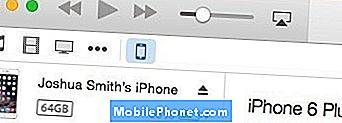
คลิกที่ iPhone ของคุณใน iTunes
2. เพื่อทำสิ่งนี้, คลิกที่แท็บ iPhone ที่ด้านซ้ายบน. บนหน้าจอนี้คลิก การสำรองข้อมูลในขณะนี้. ทำสิ่งนี้แม้ว่าคุณจะสำรองข้อมูล iPhone ไปยัง iCloud เพราะการกู้คืนภายในเครื่องนั้นเป็นสิ่งที่ดี
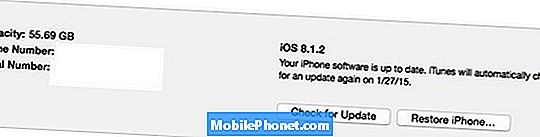
คลิกที่คืนค่าทันทีเพื่อเริ่มต้น
3. หลังจากการสำรองข้อมูลเสร็จสมบูรณ์มองหา กู้คืนตัวเลือก iPhone บนหน้าจอเดียวกัน. นี่จะเป็นการกู้คืน iPhone เป็นการตั้งค่าจากโรงงาน การดำเนินการนี้อาจต้องใช้ iTunes ดาวน์โหลดไฟล์อัปเดต iOS ซึ่งอาจใช้เวลาสักครู่ในการดาวน์โหลด หากได้รับแจ้งคุณจะต้อง ยอมรับข้อตกลงการอัพเดท เพื่อเริ่มการดาวน์โหลด

เลือกที่จะคืนค่าเพื่อเริ่มกระบวนการ
4. รอให้การดาวน์โหลดเสร็จสิ้นและจะมีการอัปเดต คุณจะต้องปิด Find My iPhone เพื่อให้สิ่งนี้ทำงาน กระบวนการนี้จะใช้เวลาประมาณ 5-10 นาทีหลังจากเริ่มการคืนค่า
5. เมื่อได้รับแจ้งให้เลือก กู้คืนจากข้อมูลสำรองหากคุณต้องการกู้คืนจากข้อมูลสำรองในเครื่องและทำตามคำแนะนำเพื่อคืนค่าการสำรองข้อมูลที่คุณเพิ่งทำกับ iPhone หรือ iPad คุณสามารถยกเลิกการเชื่อมต่อและเลือกที่จะกู้คืนจากข้อมูลสำรอง iCloud
6. ซิงค์ iPhone หรือ iPad กับคอมพิวเตอร์ เพื่อทำการกู้คืนให้เสร็จสมบูรณ์หากคุณเลือกที่จะทำและติดตั้งแอพและเพลงจากก่อนการคืนค่า
หลังจากนี้เสร็จสมบูรณ์ iPhone ของคุณจะไม่ถูกเจลเบรคอีกต่อไป Cydia จะหายไปจากโทรศัพท์และ Cydia ของคุณจะได้รับการปรับแต่ง Apple จะไม่สามารถบอกได้ว่าคุณเคยใช้การแหกคุก iOS 8 บนอุปกรณ์นี้


